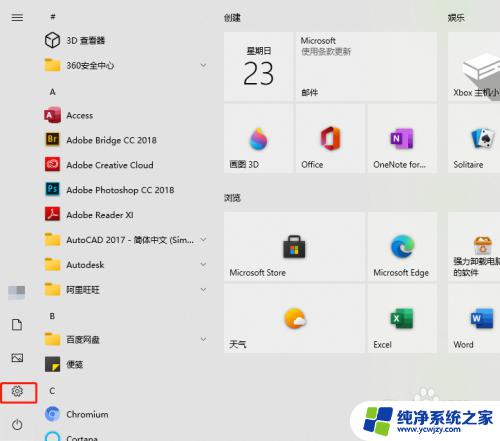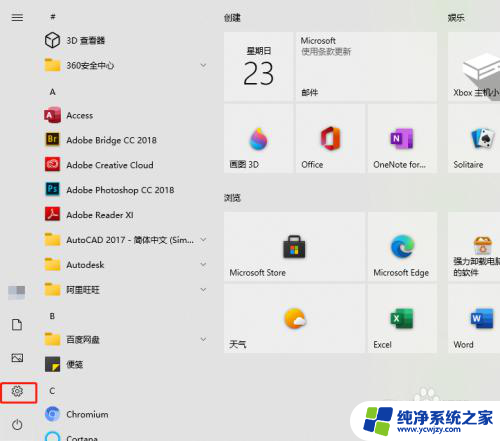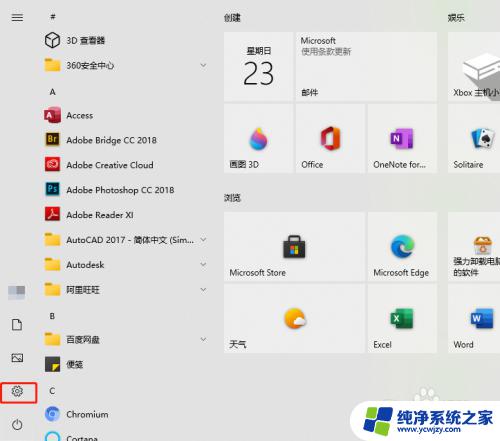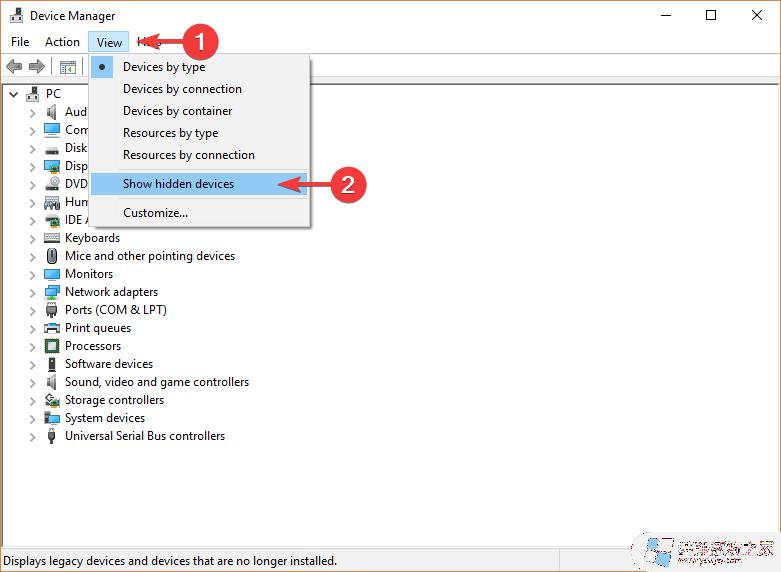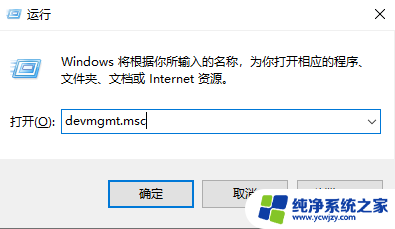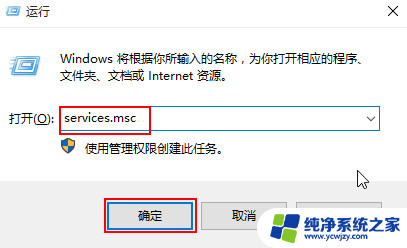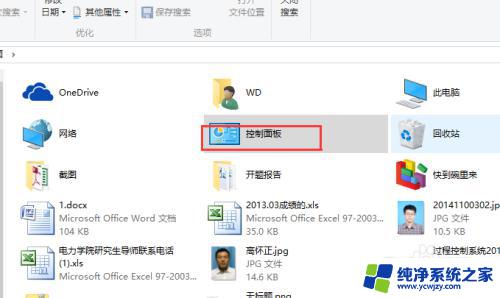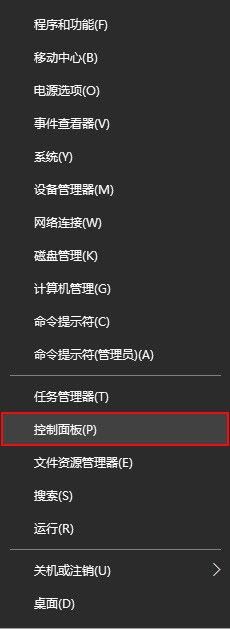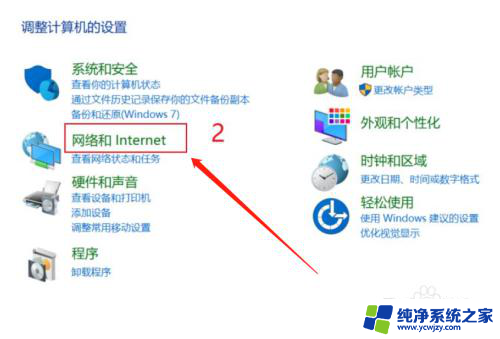windows10找不到打印机设备 win10找不到打印机设备怎么解决
在使用Windows 10时,有时候我们可能会遇到一个令人困扰的问题,那就是找不到打印机设备,这个问题可能会导致我们无法正常打印文件,给我们的工作和生活带来一定的不便。当我们遇到这样的情况时,应该如何解决呢?本文将为大家介绍一些解决方法,帮助大家解决Windows 10找不到打印机设备的问题。无论您是初次遇到这个问题,还是多次遇到,相信通过本文的指导,您一定能够轻松解决这个问题,让打印机设备恢复正常工作。
步骤如下:
1.
右键单击我的电脑:管理--服务--找到print spooler这一项,查看是否设为启动。
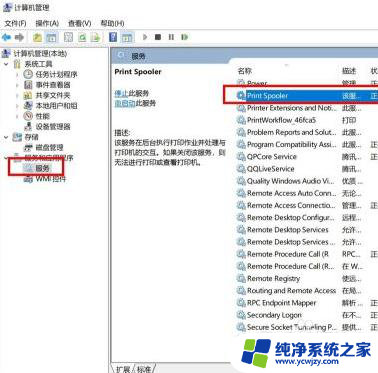
2.如果没启动,双击它,设置启动类型:自动。
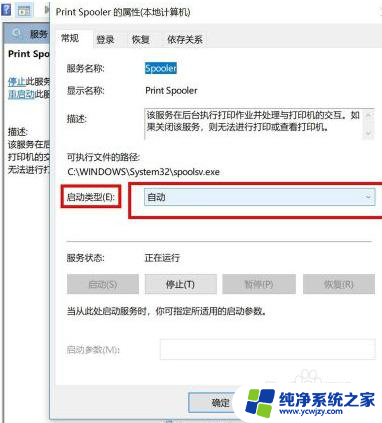
3.完成上面两步,看是否可以找到打印机。如果还找不到就需要去下载 FlashPaper了,百度搜索 FlashPaper;这个插件可以完美解决问题;下载后自动安装。
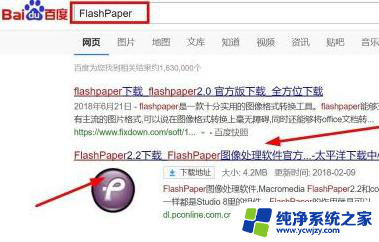
4.安装完成后,添加虚拟打印机;在控制面板下添加打印机---一直点下一步端口要选择Flashpaper2printerport这个端口,后面的厂商型号随便。再后面的打印机名要设成macromedia flashpaper,必须是这个名称。
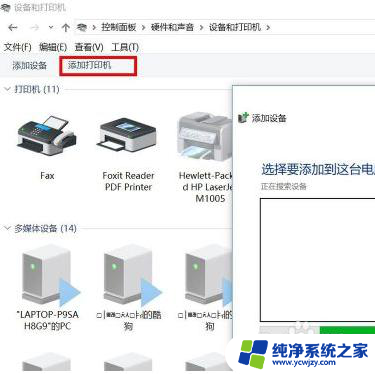
5.端口要选择Flashpaper2printerport这个端口,后面的厂商随便填写。后面的打印机名要设成macromedia flashpaper。

以上是关于Windows 10找不到打印机设备的全部内容,如果还有不清楚的用户,可以参考以上步骤进行操作,希望对大家有所帮助。